ACSのLANコンソールをショートカットから起動できますか?
Question
デスクトップ上にショートカットを作成して通常の5250エミュレーターを起動しています。
同じように、IBM i Access Client Solutions(ACS)のLANコンソールをショートカットから起動する方法はないでしょうか。
Answer
ACSの5250コンソール(LANコンソール)もショートカットから起動できると便利ですよね。
以下の手順で、簡単に5250コンソールのショートカットを作成する事ができます。
5250コンソール用のシステム構成の登録が必要になりますので、予めシステム構成を登録しておいてください。
【5250コンソール用のシステム構成】※既にシステム構成を登録済みの場合は不要です。
- ACSを起動して、「管理」配下の「システム構成」を開きます。
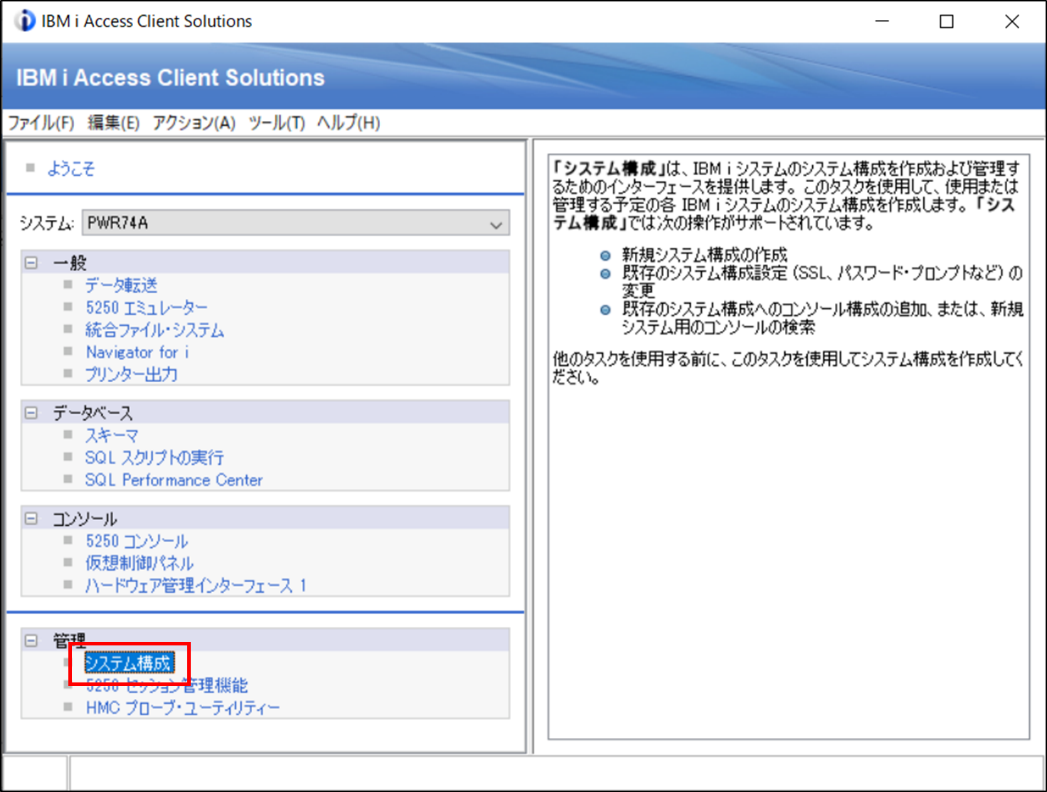
- 「新規」ボタンにて、5250コンソール用のシステム構成を作成します。
- タブ「一般」の「システム名」には、分かり易い名前を指定してください。
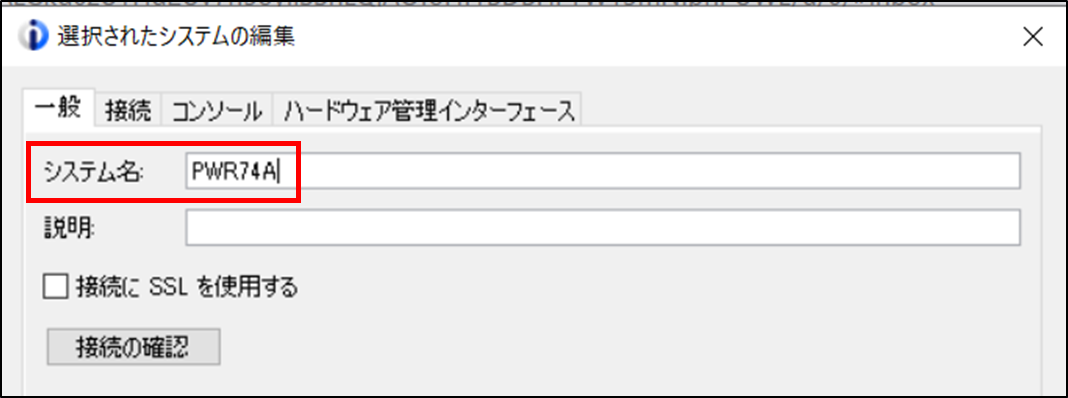
タブ「コンソール」の「LAN コンソール/仮想制御装置パネル」にて、LANコンソール用のIPアドレスを入力してください。
5250コンソール用のシステム構成を保管したら登録は完了です。
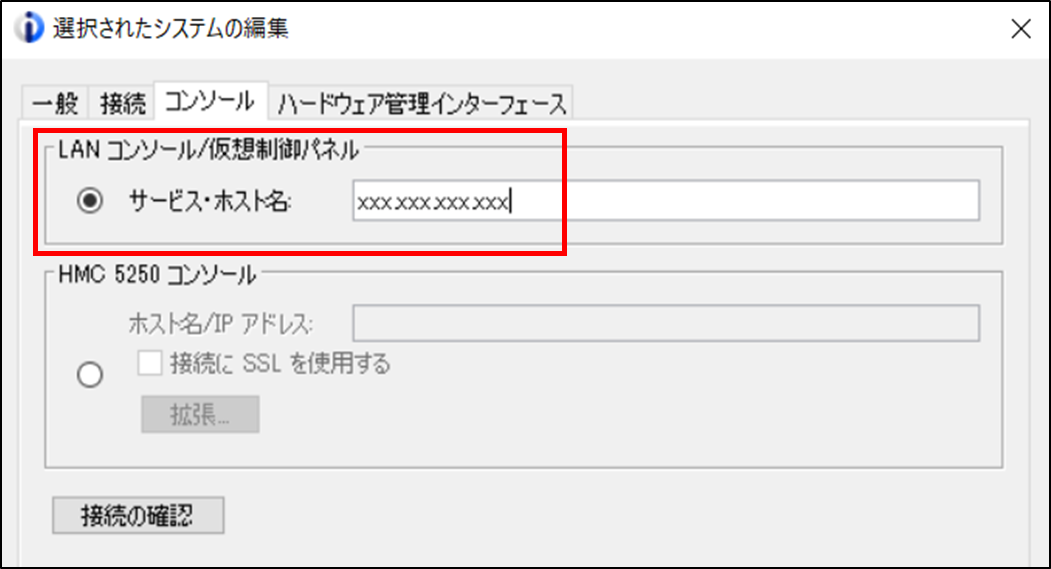
デスクトップ上のACSのメイン画面を起動させるショートカットをコピーします。
コピーしたショートカットは、分かり易い名前に変更しておきましょう。

- 上記1でコピーしたショートカットを右クリックし、「プロパティー」を開きます。
プロパティー画面の「リンク先」の末尾に、/plugin=console /system=SYSTEM_NAME を追記します。
(リンク先の例)
C:\Users\ユーザー名\IBM\ClientSolutions\Start_Programs\Windows_x86-64\acslaunch_win-64.exe /plugin=console /system=SYSTEM_NAME※ /SYSTEM=SYSTEM_NAME
SYSTEM_NAME の部分は、5250コンソール用のシステム構成の「一般タブ」にて指定した「システム名」になります。(画像の例では、SYSTEM_NAME は PWR74A になります。)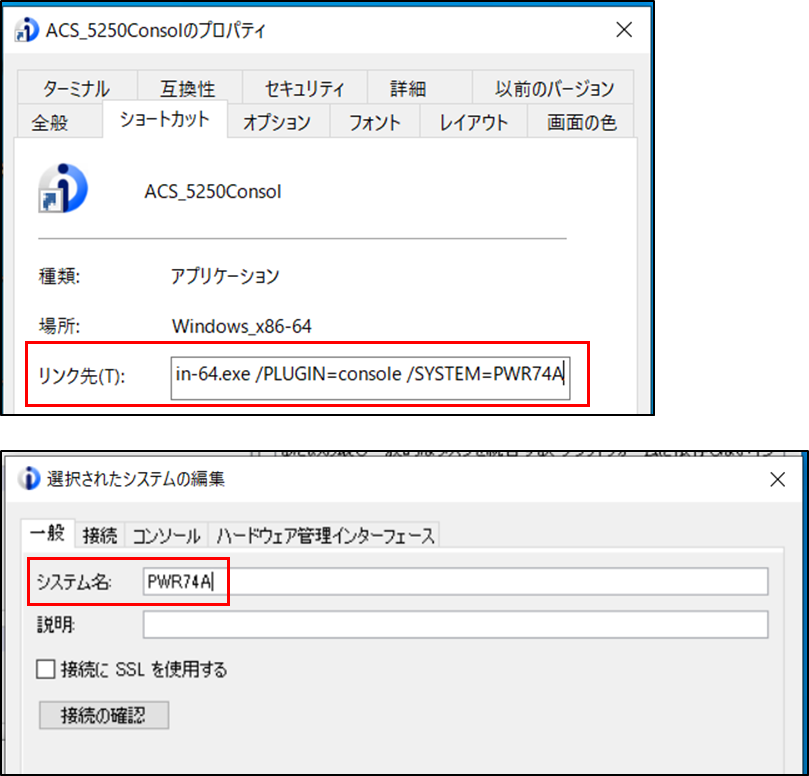
次は、5250コンソール用のショートカット作成方法です。
【5250コンソール用のショートカット作成方法】
以上で5250コンソール用のショートカットの作成は完了です。
作成したショートカットでコンソール接続ができるかお試しください。
参照サイト:How to create a desktop icon for 5250 console when using Access Client Solutions
https://www.ibm.com/support/pages/node/731057
by 槻樹









